新工單體驗 (預覽版)
Dynamics 365 Field Service 2023 年第 2 段發行浪潮引進全新的使用者體驗來管理工單。 新的體驗簡化您建立、管理和排定工單的方式、提供更多一目了然的資訊,以及具有外觀更出色且包含可快速更新之欄位的表單。 本文包含有關新工單表單、其所用元件以及自訂表單考量事項的資訊。
請觀看此短片,深入了解 Field Service 中新的工單體驗:
工單清單
新工單清單可節省您的時間與精力。 直接在清單中進行快速更新,並在新的側邊窗格中輕鬆存取常見動作,這樣就不需要開啟工單詳細資料。
名為工單的檢視表會顯示您經常需要快速更新的資料行。 使用檢視表切換器進入其他檢視表。 您最近使用的檢視表會設定為預設檢視表。
工單清單控制項不適用於行動裝置。
可編輯的工單網格
新的可編輯網格會顯示工單的重要資訊,例如工單的狀態、服務帳戶、優先順序和已預約資源。 連結會讓您來到相關記錄。 您可以直接在網格上更新工單的狀態和優先順序。 更新側窗格中的其他欄位。 若要快速尋找資訊,請將篩選條件套用至網格。 若要在舊版唯讀網格與新的可編輯網格之間切換,請選取命令列中的顯示為控制項。
![重新整理後的 Field Service 使用者體驗中新工單檢視表的螢幕擷取畫面,其中反白顯示 [顯示為] 按鈕。](media/work-order-list-grid.png)
提示
新的工單體驗不支援篩選。 不過,您可以選取顯示為,並切換至唯讀網格,以回復有篩選功能的傳統體驗。
側邊窗格
工單側邊窗格是工單詳細資料表單的簡化版本。 這可讓您輕鬆存取狀態更新、預約工單和編輯指示等快速動作。
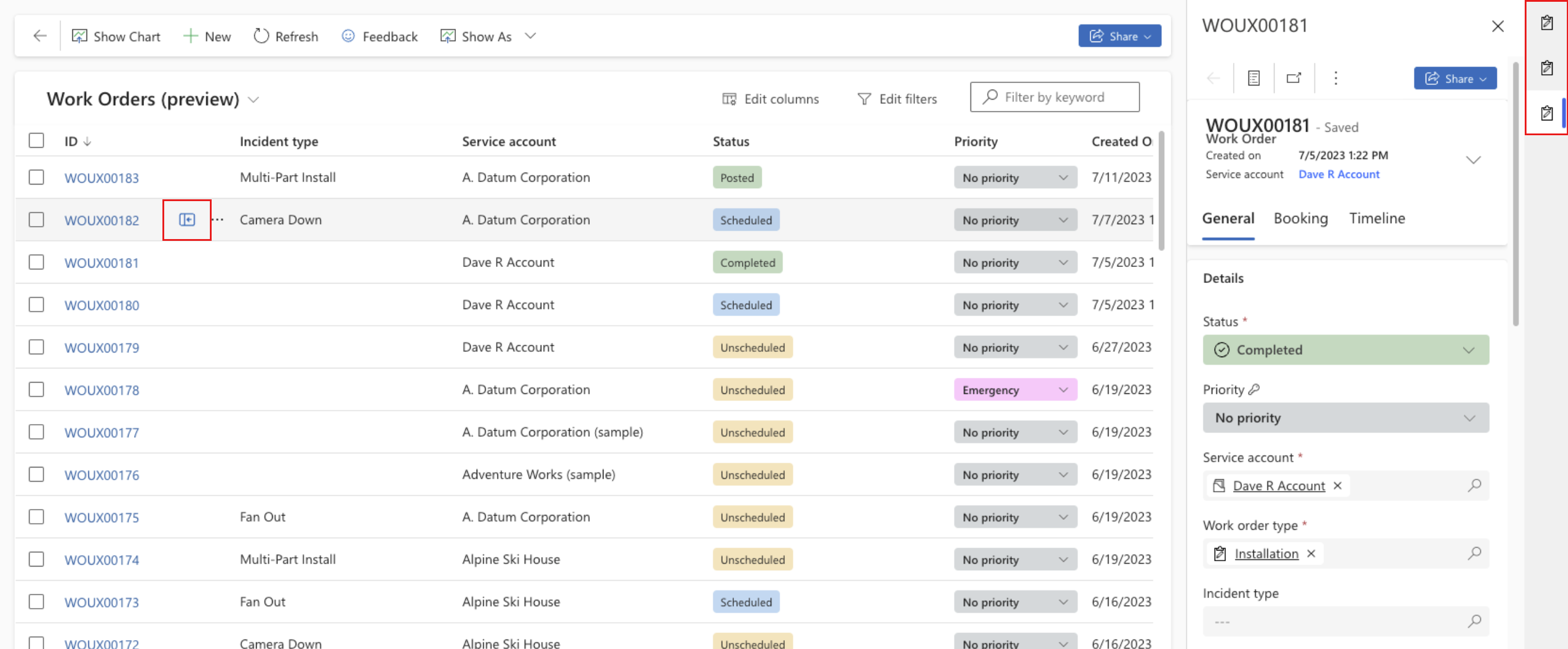
若要在側邊窗格中開啟工單,請將游標暫留在清單中的工單上,然後選取工單側窗格圖示。
工單表單
工單表單會顯示工單的所有可用詳細資料。 此表單由頁首和多個區段或索引標籤組成,其中包含顯示為卡片的內容相關資訊。 表單頁者包含不得超過的價格和成本、工單建立日期和服務帳戶。
若要在傳統工單表單與新表單之間切換,請使用工單名稱底下的表單切換器。
[一般] 索引標籤
工單表單中一般索引標籤包含下列卡片:
詳細資料卡片
詳細資料卡片包含工單的簡要概觀。 在這裡,您可以查看和變更其狀態、子狀態、優先順序及認可日期,並新增對技術人員的指示以及工單摘要。
位置或功能位置卡片
位置或功能位置卡片包含服務地址、有關在何處尋找位於該地址 (功能位置) 之資產的資訊以及地圖。 為了協助您更輕鬆地尋找功能位置,卡片包含階層連結。 例如,1 號會議室位於 Z 園區 A 棟 2 樓。
如果沒有可用的功能位置,則卡片只會顯示服務地址。 如果沒有服務地址,則卡片會顯示報告工單啟動問題之連絡人的地址。
財務卡
財務卡片包含工單所有的財務資訊,例如計費帳戶、是否工單應課稅、要套用的價目表以及不得超過的金額 (如果適用)。
動態預約卡
新的預約動態卡片是新工單表單中的主要變更。 這取代了傳統形式的商務程序流程。 此卡片旨在協助您採取下一步動作,以在工單的生命週期中移動工單。
目前,動態卡僅支援具有單一需求的工單。
工單主要是針對少於 5 個預約而設計。 如果您不使用新工單表單的預約控制項,而是使用相關的預約索引標籤,它可以支援更多功能。然而,大量的預約會導致意外行為。
視工單狀態而定,預約卡片包含不同的資訊。
未排程:取得符合所需或承諾的時間範圍和所需技能的預約建議。 對於每個資源,卡片會顯示建議的預約時間和技術人員上一次預約的差旅時間。 如果沒有任何建議奏效,請選取尋找更多可用性以開啟排程小幫手,並選擇資源以進行預約。
已排程:檢視技術人員連絡資訊、約會時間和期間以及預計差旅時間。 您可以使用瀏覽器中設定的預設用戶端來開始通話或電子郵件。 訊息連結會開啟 Microsoft Teams。 您可以變更預約的狀態,並視需要重新預約。
已完成:檢視工作的摘要,包括解決方法以及技術人員所使用的產品和服務數量。 如果工單未過帳,您可以檢閱此資訊,然後將其過帳或列印服務報表。 如果工單已過帳,則可以列印服務報表,並檢視或列印發票。
連絡人卡片
連絡人卡片包含客戶連絡人和問題回報人員的名稱及通訊錄資訊。 選取要開啟連絡人詳細資料頁面的名稱,以檢視或編輯連絡人的資訊。
電話號碼預設為案例的商務電話。 如果商務電話號碼無法使用,則卡片會顯示連絡人的行動電話號碼。 您可以使用瀏覽器中設定的預設用戶端來開始通話或電子郵件。 訊息連結會開啟 Microsoft Teams。
資產卡片
資產卡片會跨產品、服務和工作顯示所有與工單相關聯之資產的樹狀檢視。
如果資產卡片空白,您可以選取工單的主要資產。 您也可以在側邊窗格中建立資產,並將其指派為主要資產。 主要資產會與每個與工單相關聯之產品及服務建立關聯性。 如果您新增產品和服務,則可以將這些與不同的資產建立關聯。
展開或摺疊樹狀結構中的資產,以取得其子資產的資訊。 選取樹狀結構中的資產,以在側邊窗格中對資產進行變更。
產品和服務索引標籤
產品和服務索引標籤包含有關與工單相關聯之產品及服務的資訊。 產品是技術人員用於填寫工單的品項。 服務指的是技術人員完成並向客戶收費的工作。
對於產品,您可以檢視名稱、描述、是庫存產品還是非庫存產品、估計數量和已用數量、估計和總價,以及產品是否已使用。
在服務中,您可以檢視名稱、描述、期間、估計價格和總價以及狀態。
您可以更新狀態並變更內嵌項目的數量,或在側邊窗格中進行更廣泛的更新。 若要將產品或服務新增至工單,請選取 + 新增服務或 + 新增產品。
項目清單上方的摘要卡會彙總工單中使用的產品及服務的財務詳細資料。
工作索引標籤
工作索引標籤一目了然地顯示工單中有多少工作、多少工作已經完成,以及工作估計和實際期間的概觀。 此摘要下方會列出個別工作以及估計期間、進度和結果。 有相關聯檢驗或 Dynamics 365 指南的工作包含檢驗或內嵌指南的連結。
參考索引標籤
參考索引標籤是與工作完成方式或已完成工作相關聯的資訊中樞。 其中包含指南、媒體 (例如資產或程序相片) 和知識文章。 您可以連結現有的知識文章、建立新文章,以及審查或編輯附加文章。
時間表索引標籤
時間表索引標籤包含與工單相關聯的活動記錄,例如通話、電子郵件和附註。 此索引標籤還可以包含附件,例如修復手冊、疑難排解提示、相片、影像或其他與工單相關的文件。
若要新增附件,請選取附件圖示。 瀏覽並選取項目,然後選取新增附註並關閉。
相關索引標籤
相關索引標籤列出與工單資料表有關聯的資料表。
行業涵蓋範圍驗證
視系統管理員如何設定行業涵蓋範圍而定,工單可能會檢查是否涵蓋選取的客戶或功能位置。 行業涵蓋範圍定義客戶或位置所涵蓋的行業,以確保提供正確的服務等級。 例如,如果某個位置沒有空調,應該不可能在該位置建立與空調系統相關的事件。 同樣地,如果某個客戶的服務合約不包含 HVAC (暖氣、通風和空調) 維護,則應該不可能建立 HVAC 維護工單。
如果行業涵蓋範圍已設定為不涵蓋某個行業,則工單會顯示警告。 不過,您仍然可以儲存工單。 如果行業沒有設定行業涵蓋範圍,則系統假設所有參數都涵蓋該行業。 如果完全沒有定義任何行業涵蓋範圍,則工單不會顯示任何警告。
自訂考量事項
如需有關自訂工單的詳細資訊,請參閱工單表單的自訂考量事項。
重要
行動裝置或平板電腦裝置不支援新工單體驗引進的元件。 雖然是為了根據板型規格的螢幕尺寸相應調整而建置,但離線設定檔或復原動作等功能無法運作。
做為預設體驗的新工單
在不久的將來,新的工單體驗會自動成為所有組織新的預設檢視表。 若要選擇退出計劃的變更,管理員需要變更您組織的設定。
注意
對新工單體驗的更新不會覆寫任何用於設定預設表單的自訂邏輯。
選擇退出新體驗
若要選擇退出,不變更預設體驗。
- 在 Field Service 中,選取標題中的設定
,然後選取進階設定。
- 移至自訂>自訂系統>實體>Field Service 設定>表單>資訊。
- 在表單設定的其他索引標籤中,按兩下進階設定欄位,並啟用預設可見選項。
- 儲存並發佈自訂。
- 在 Field Service 中,變更至設定區域,並選取 Field Service 設定。
- 選取其他索引標籤,然後在進階設定
workorderexperienceOptOut=true欄位中附加旗標。
注意
不要將任何其他變更套用至進階設定欄位,並在執行該程序後還原設定,讓欄位預設為可見。 對此欄位的其他變更可能會導致意外後果,甚至封鎖運作中的系統。
將新體驗設定為預設體驗時還原變更
如果您的組織已更新為新體驗,則可以變更回傳統工單體驗。
- 在 Field Service 中,選取標題中的設定
,然後選取進階設定。
- 移至自訂>解決方案。
- 解除安裝 msdyn_FieldServiceDefaultComponents 解決方案。
- 選擇退出新體驗,並在後續更新中跳過安裝解決方案。
另請參閱
意見反映
即將推出:我們會在 2024 年淘汰 GitHub 問題,並以全新的意見反應系統取代並作為內容意見反應的渠道。 如需更多資訊,請參閱:https://aka.ms/ContentUserFeedback。
提交及檢視以下的意見反映: